Após uma atualização recente do Windows 10,"Erro de login de perfil temporário" "Você já está conectado com um perfil temporário".Devido a este erro, você perdeu toda a área de trabalho da tabela de dados.
Sempre que você encontrar esse erro de login temporário, poderá levar muito tempo para fazer login no seu perfil de usuário.e quaisquer alterações feitas neste arquivo de configuração temporário não serão salvas,então toda vez que você faz login um novo perfil é carregado.
Neste artigo, discutimos comoNo Windows 10/8.1 e 7ReparaçãoErro temporário de login de perfil.
Conteúdo
O que é um perfil de usuário
XNUMXperfil de usuárioSalve as configurações e preferências do usuário, como plano de fundo da área de trabalho, configurações de som, protetor de tela, tela de login, esquema de cores e várias outras configurações.Os perfis de usuário garantem que suas preferências pessoais sejam usadas sempre que você fizer login no Windows.Ele é armazenado na pasta de perfil C:Users do usuário.
Significa que sempre que você faz login em um perfil do Windows, todas as informações e configurações do perfil são obtidas de determinadas chaves de registro e perfis salvos na pasta de perfil C:Users.Além disso, a corrupção de um único arquivo impedirá que o Windows acesse esse arquivo, o que fará você entrar em um perfil temporário com uma mensagem como esta:
Você está conectado com um perfil temporário.
Você não pode acessar os arquivos e os arquivos criados neste perfil serão excluídos na saída.Para corrigir isso, saia e tente fazer login mais tarde.Verifique o log de eventos para obter mais detalhes ou entre em contato com o administrador do sistema. "
Perfil temporário do Windows 10 atualizado
Mensagem de notificação pop-up"Você já está logado com um perfil temporário"Indica que o sistema operacional não pôde carregar seu arquivo de configuração corretamente.O arquivo de configuração provavelmente está corrompido.Este erro ocorre se alguém excluir dados do arquivo de configuração, tentar renomear o caminho do arquivo de configuração, os arquivos de sistema do Windows forem corrompidos e, mais comumente, um sistema infectado com malware de vírus.Seja qual for o motivo disso, aqui temos soluções diferentes para corrigir esse problema temporário de login no perfil.
Observação: é altamente recomendável que você crie um ponto de restauração do sistema ou faça backup de dados importantes antes de executar as etapas abaixo.
Perfil de usuário correto no Editor do Registro do Windows
Descobri que este é o melhor ajuste para corrigir e se livrar de erros de "login de perfil temporário" em PCs com Windows 10, 8.1 e 7.Tão tedioso, vamos excluir o caminho do perfil de "usuário quebrado" e definir o caminho do perfil de usuário antigo, que funcionava anteriormente, no registro do Windows.Dessa forma, o Windows pode encontrar o caminho correto do perfil de usuário para carregar na inicialização.vamos começar.
Primeiro, você precisa encontrar o SID (Identificador de Segurança) da conta do usuário.O SID está, na verdade, enfrentando um problema de perfil temporário e mostrando uma notificação.
Para encontrar o SID da sua conta de usuário,
- Pesquise por cmd, clique com o botão direito no prompt de comando e selecione executar como administrador,
- Em seguida, digite o comando abaixo e pressione enter para obter o SID.(Nota: substitua o nome de usuário pelo seu nome de usuário atual).
wmic useraccount onde name=<'username'> obtém sid
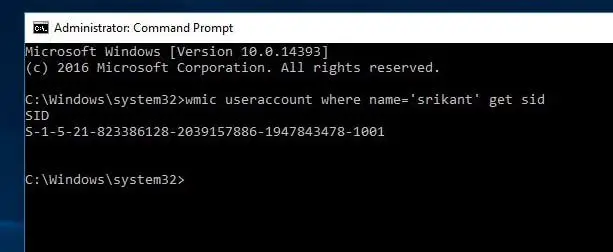
Como resultado, você obteráS-1-5-21-823386128-2039157886-1947843478-1001Observe que o SID será diferente por seus motivos
Reparo temporário do registro de perfil do Windows 10
Depois que o SID for encontrado, feche o prompt de comando.Agora, vamos começar a corrigir as configurações do registro.
Pressione as teclas Windows + R, digite Regedit e pressione Enter para abrir o Editor do Registro do Windows.
Primeiro faça backup do banco de dados do registro e navegue até o seguinte caminho
HKEY_LOCAL_MACHINESOFTWAREMicrosoftWindowsNTCurrentVersionProfileList.
Verifique o SID da sua conta de usuário aqui e você encontrará 2 chaves de registro com o mesmo SID, uma normal e outra .bak.
Clique nessa entrada SID (sem o .bak) e você verá uma entrada "ProfileImagePath" no painel direito apontando para um perfil temporário.
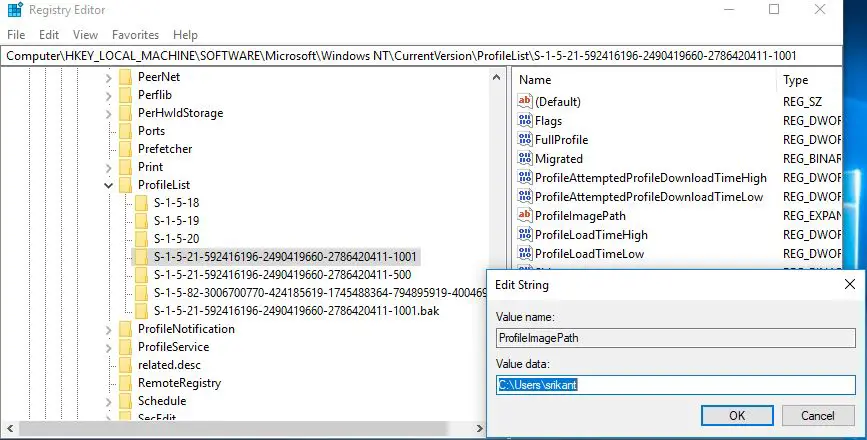
- Duplo clickCaminho da imagem do perfilentrada para editar os dados do valor.
- Digite o caminho correto do arquivo de configuração e clique em OK.
- Se você não souber o local correto do perfil, abra o Windows Explorer e navegue até a unidade C: Usuário Abra a pasta da sua conta de usuário e copie o caminho do perfil.
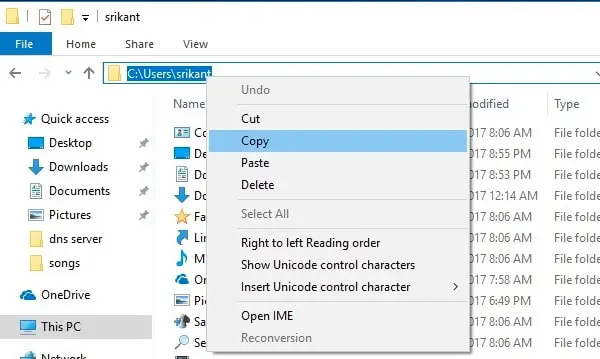
- Agora, na janela do Registro, aponte para ProfileImagePath e clique duas vezes nele.
- Aqui, altere o caminho do perfil no campo de data do valor para C:Usersour nome de conta de usuário conforme mostrado abaixo.
- Em seguida, clique com o botão direito do mouse na chave SID antiga que era um .bak e clique em Excluir.
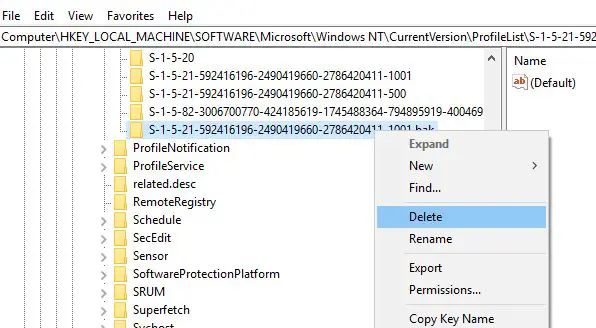
É isso, faça logoff ou reinicie o computador.O Windows fará login na sua conta usando um perfil local em vez de um perfil temporário.e você não receberá mais erros de perfil temporários.
Execute o utilitário SFC
Esta é a melhor solução de trabalho para corrigir o erro de login de perfil temporário em usuários do Windows 10, 8.1 e Windows 7.Você também pode executar o utilitário Verificador de arquivos do sistema no Windows, que permite que os usuários verifiquem se há corrupção nos arquivos de sistema do Windows e restaurem arquivos corrompidos.
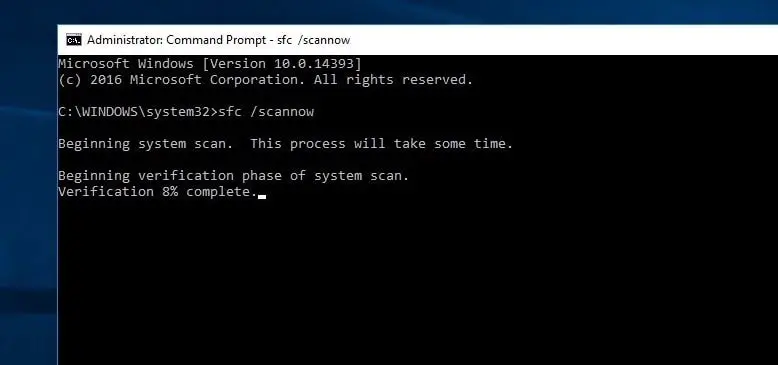
Ativar conta de administrador
Ainda precisa de ajuda, vamos criar uma nova conta de usuário com privilégios administrativos e verificar.
- Pressione a tecla Windows + R para abrir a caixa RUN
- Importar ao controle senhas de usuário2 e pressione OK
- Na janela Contas de usuário, na guia Usuários, clique na guia Adicionar
- Na janela Como esta pessoa entrará, clique na opção para entrar sem uma conta da Microsoft na parte inferior (não recomendado)
- Na próxima janela, clique em Contas locais na parte inferior
- Escolha um nome de usuário (use uma senha, se necessário, ou deixe a seção de senha em branco para teste)
- Clique em Avançar e em Concluir
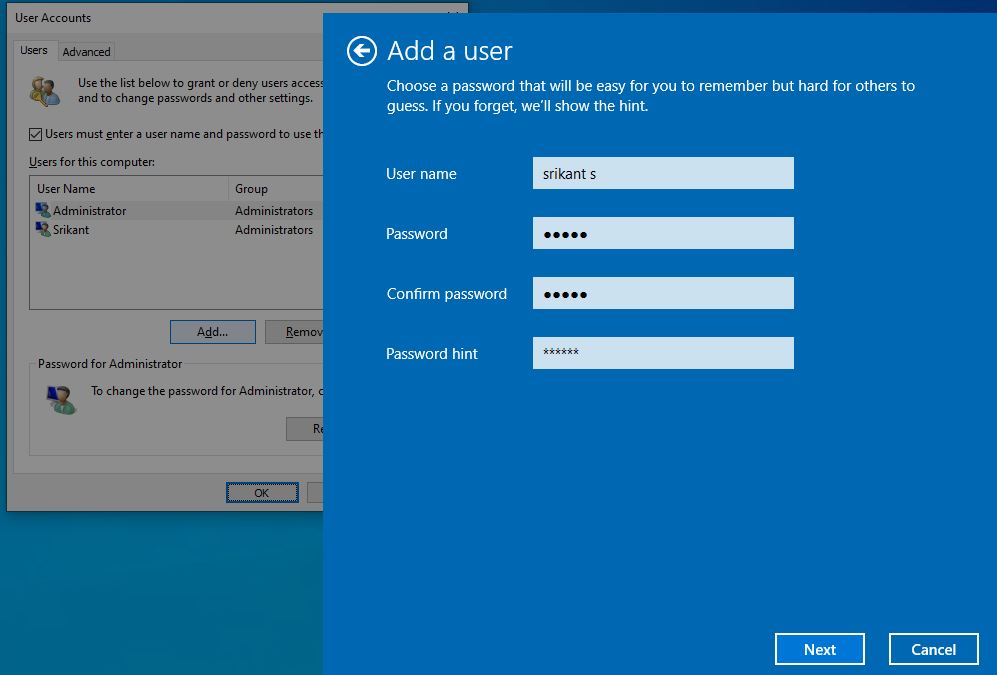
- Ao clicar em Concluído, a janela anterior Contas de usuário permanece na tela
- Selecione o usuário recém-criado e clique em Propriedades
- Clique na guia Associação ao Grupo
- Clique para selecionar Admin, clique em Outro e selecione Admin no menu suspenso
- Clique em Aplicar e em OK.
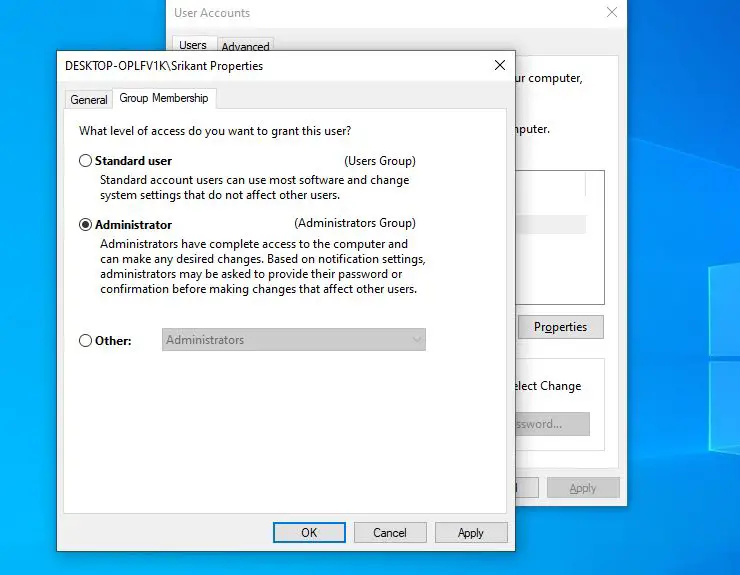
Agora saia da conta de usuário atual e faça login com a conta de usuário recém-criada.Verifique se isso ajuda a resolver o problema.
Uma última dica muito útil é realizar uma restauração do sistema, que restaurará o sistema para um estado de funcionamento anterior.Bugs onde os perfis do sistema e do usuário funcionam sem qualquer corrupção.

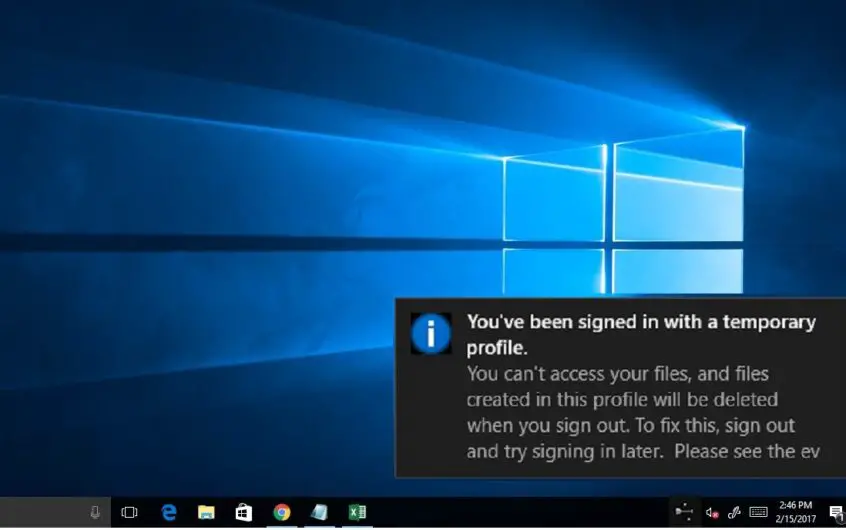
![[Correção] A Microsoft Store não pode baixar aplicativos e jogos](https://oktechmasters.org/wp-content/uploads/2022/03/30606-Fix-Cant-Download-from-Microsoft-Store.jpg)
![[Corrigido] A Microsoft Store não consegue baixar e instalar aplicativos](https://oktechmasters.org/wp-content/uploads/2022/03/30555-Fix-Microsoft-Store-Not-Installing-Apps.jpg)

